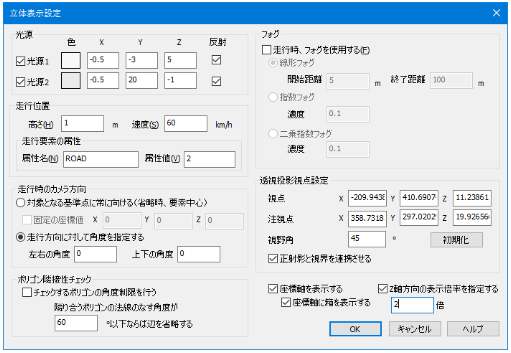説明
[光源]グループ
『ウィンドウ-表示モード-ライティング』コマンドの光源の設定を行います。
[光源1]チェックボックス
ONの場合、『ウィンドウ-表示モード-ライティング』コマンド実行時に光源1を使用します。
[光源1]エディットボックス
光源1の基準位置を入力します。
[反射]チェックボックス
ONの場合、光源1の反射光を当てて表示します。
[光源2]チェックボックス
ONの場合、『ウィンドウ-表示モード-ライティング』コマンド実行時に光源2を使用します。
[光源2]エディットボックス
光源2の基準位置を入力します。
[反射]チェックボックス
ONの場合、光源2の反射光を当てて表示します。
[走行位置]グループ
[高さ]エディットボックス
アニメーションの走行高を入力します。
[速度]エディットボックス
速度(m/s)を入力します。
[走行要素の属性]グループ
[属性名]エディットボックス
アニメーションの対象となる道路要素の属性名を入力します。
[属性値]エディットボックス
アニメーションの対象となる道路要素の対象属性の属性値を入力します。
[走行時のカメラ方向]グループ
[対象となる基準点に常に向ける(省略時、要素中心)]ラジオボタン
ONの場合、走行中のカメラ方向を基準点に固定します。
[固定の座標値]チェックボックス
ONの場合、固定の座標値を指定します。
[X、Y、Z]エディットボックス
固定の座標値がONの場合、座標値(基準座標系の単位:m)を入力します。
[走行に対して角度を指定する]ラジオボタン
ONの場合、走行中のカメラ方向を指定した角度に設定します。
[左右の角度]エディットボックス
左右の角度を入力します。
[上下の角度]エディットボックス
上下の角度を入力します。
[ポリゴン隣接性チェック]グループ
[チェックするポリゴンの角度制限を行う]チェックボックス
ONの場合、チェックするポリゴンの角度制限を行います。
[角度]エディットボックス
辺を省略する隣り合うポリゴンの法線のなす角度を入力します。指定した角度以下の場合、辺を省略表示することができます。
[フォグ]グループ
[走行時、フォグを使用する]チェックボックス
ONの場合、走行時、霧がかかった状態になります。
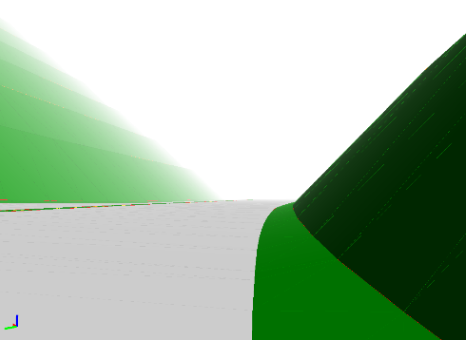
[線形フォグ]ラジオボタン
[開始距離]エディットボックス
開始距離を入力します。
[終了距離]エディットボックス
終了距離を入力します。
[指数フォグ]ラジオボタン
[濃度]エディットボックス
濃度を入力します。
[二乗指数フォグ]ラジオボタン
[濃度]エディットボックス
濃度を入力します。
-フォグのそれぞれの計算式は以下の通りです-
フォグ係数(f)、距離(l)、濃度(d)
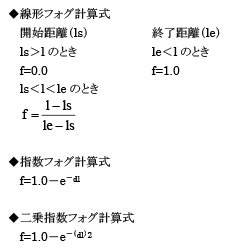
[透視投影設定]グループ
『ウィンドウ-表示モード-透視投影』コマンドがONの場合に設定が反映されます。
視点、注視点、視野角の入力により透視投影表示の設定を行います。
[視点X,Y,Z]エディットボックス
視点位置の座標値を入力します。
[注視点X,Y,Z]エディットボックス
注視点位置の座標値を入力します。
[視野角]エディットボックス
視野の範囲を角度で入力します。
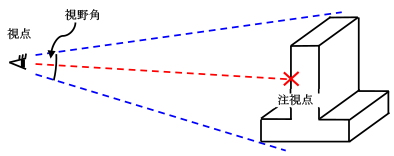
マウスによる表示操作を行うと視点、注視点、視野角の設定が現在のアクティブ表示状態の設定値に変更されます。
[正射影と視界を連携させる]チェックボックス
ONの場合、『ウィンドウ-表示モード-透視投影』コマンドの表示を切替ても表示視点を維持します。
[初期化]ボタン
[透視投影設定]グループの各設定値を初期値に戻します。
初期値はモデルの範囲により自動計算されます。
[座標軸を表示する]チェックボックス
ONの場合、座標軸を表示します。
[座標軸に箱を表示する]チェックボックス
ONの場合、座標軸に立体の箱を表示します。

[Z軸方向の表示倍率を指定する]チェックボックス
ONの場合、倍率を設定するとZ軸方法の表示倍率を変える事ができます。
例:2倍表示
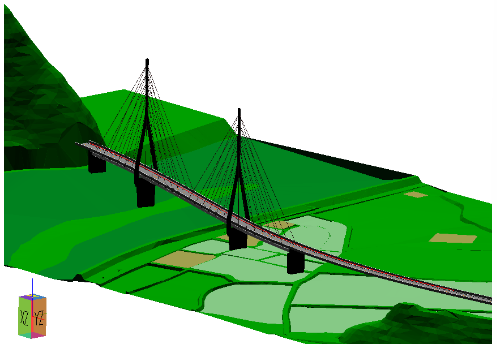
- 表示がZ軸方向へ間延びした状態になります。
- [座標軸に箱を表示する]チェックボックスがONの場合、箱も倍率に応じて形状が変わります。